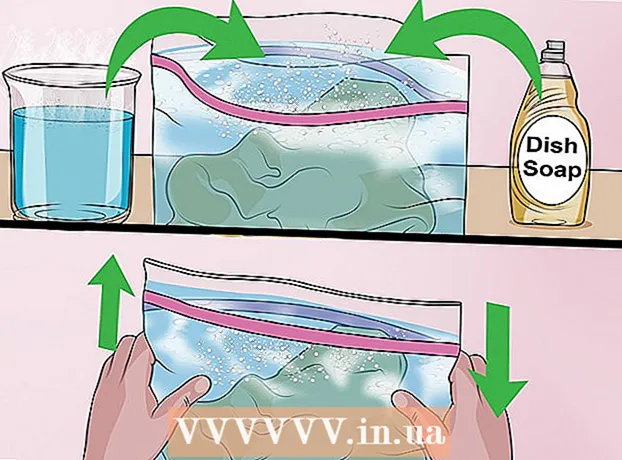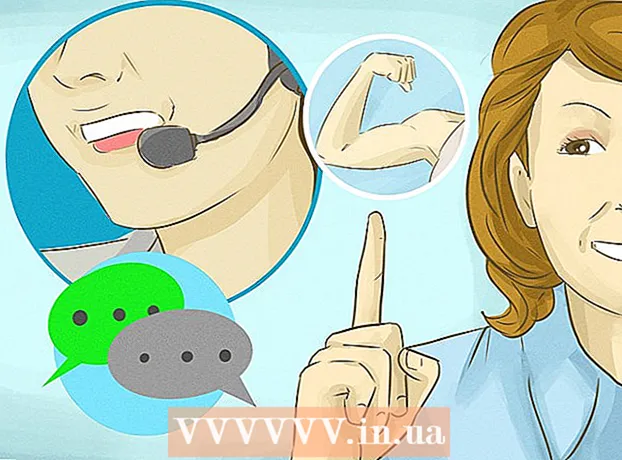Forfatter:
Charles Brown
Opprettelsesdato:
10 Februar 2021
Oppdater Dato:
28 Juni 2024

Innhold
- Å trå
- Metode 1 av 3: Søk på YouTube
- Metode 2 av 3: Med profiler på Google+
- Metode 3 av 3: Med delte videoer på YouTube
- Tips
Selv om det ikke er noen måte å importere kontaktene dine til YouTube, kan du fremdeles finne vennenes kanaler med litt tinkering. Hvis en av vennene dine opprettet YouTube-kanalene sine sommeren 2015, kan du sannsynligvis finne profilen deres knyttet til profilen deres på Google+. Hvis vennen din bruker sitt fulle navn for denne YouTube-profilen, kan du søke ved hjelp av YouTubes innebygde søk. Noen brukere av YouTube-mobilappen kan legge til venner som kontakter, takket være en ny funksjon (fortsatt i startblokkene) som heter Shared Videos.
Å trå
Metode 1 av 3: Søk på YouTube
 Skriv inn vennens navn i YouTube-søkefeltet. Hvis vennen din bruker sitt virkelige navn for sin YouTube-konto, kan du bruke søkefunksjonen til å finne den personen. Dette kan gjøres på nettstedet så vel som i YouTube-mobilappen.
Skriv inn vennens navn i YouTube-søkefeltet. Hvis vennen din bruker sitt virkelige navn for sin YouTube-konto, kan du bruke søkefunksjonen til å finne den personen. Dette kan gjøres på nettstedet så vel som i YouTube-mobilappen. - Du kan også skrive inn vennens YouTube-brukernavn hvis du kjenner dem.
- For å søke i mobilappen, trykk på forstørrelsesglassikonet for å få opp en søkefelt.
 Trykk eller klikk på søkeikonet. Dette ikonet ligner et forstørrelsesglass. Når søket er fullført, vises en liste med resultater på skjermen.
Trykk eller klikk på søkeikonet. Dette ikonet ligner et forstørrelsesglass. Når søket er fullført, vises en liste med resultater på skjermen.  Filtrer søkeresultatene for å bare vise kanaler. På YouTube blir vennens hjemmeside referert til som en kanal. Hvis vennen din har lastet opp innhold, kommentert eller opprettet en spilleliste, har de en kanal. Klikk på "Filter" øverst i søkeresultatene og velg "Channel" under "Type".
Filtrer søkeresultatene for å bare vise kanaler. På YouTube blir vennens hjemmeside referert til som en kanal. Hvis vennen din har lastet opp innhold, kommentert eller opprettet en spilleliste, har de en kanal. Klikk på "Filter" øverst i søkeresultatene og velg "Channel" under "Type". - I appen må du klikke på ikonet øverst til høyre (tre horisontale linjer med loddrette linjer gjennom dem). Velg deretter "Channels" fra rullegardinmenyen "Content Type".
 Finn din venns kanal. Hvis vennen din har et felles navn, kan det vises flere kanaler i søkeresultatene. Søk i hver kanal ved å klikke på profilbildet ved siden av navnet.
Finn din venns kanal. Hvis vennen din har et felles navn, kan det vises flere kanaler i søkeresultatene. Søk i hver kanal ved å klikke på profilbildet ved siden av navnet.  Abonner på vennens kanal. Når du har funnet vennen din, kan du abonnere på kanalen hans ved å klikke eller trykke på den røde "Abonner" -knappen. Denne knappen vises øverst på brukerens kanal.
Abonner på vennens kanal. Når du har funnet vennen din, kan du abonnere på kanalen hans ved å klikke eller trykke på den røde "Abonner" -knappen. Denne knappen vises øverst på brukerens kanal.
Metode 2 av 3: Med profiler på Google+
 Besøk Google+ i en nettleser. Selv om det ikke er noen måte å importere kontaktene dine til YouTube, er det ofte mulig å finne vennene dine ved å se profilene deres på Google+. Hvis vennens YouTube-konto ble opprettet før sommeren 2015, er det sannsynligvis en lenke på profilen deres på Google+.
Besøk Google+ i en nettleser. Selv om det ikke er noen måte å importere kontaktene dine til YouTube, er det ofte mulig å finne vennene dine ved å se profilene deres på Google+. Hvis vennens YouTube-konto ble opprettet før sommeren 2015, er det sannsynligvis en lenke på profilen deres på Google+. - Du trenger en Gmail-konto for å bruke denne metoden.
 Logg på med Google-kontoinformasjonen din. Klikk på "Logg på" øverst til høyre på skjermen og skriv inn påloggingsinformasjonen din.
Logg på med Google-kontoinformasjonen din. Klikk på "Logg på" øverst til høyre på skjermen og skriv inn påloggingsinformasjonen din. - Hvis du allerede er logget på, vil du se Google-profilbildet ditt øverst til høyre på Google+.
 Klikk på rullegardinmenyen "Start". En meny vises.
Klikk på rullegardinmenyen "Start". En meny vises.  Velg "People". Nå vil du bli presentert med en liste over foreslåtte kontakter sammen med en meny på venstre side av skjermen.
Velg "People". Nå vil du bli presentert med en liste over foreslåtte kontakter sammen med en meny på venstre side av skjermen.  Velg "Gmail-kontakter" fra menyen til venstre. Hvis du har kontakter i Gmail, kan du finne profilene deres fra Google+ her. En liste over kontaktene dine fra Gmail vises med lenker som fører til profilene deres på Google+.
Velg "Gmail-kontakter" fra menyen til venstre. Hvis du har kontakter i Gmail, kan du finne profilene deres fra Google+ her. En liste over kontaktene dine fra Gmail vises med lenker som fører til profilene deres på Google+. - Hvis du noen gang har brukt Google+, kan du også prøve å klikke "Kom i sirkler" øverst på siden. Begge alternativene viser en liste over brukerprofiler.
- Hvis du leter etter en bestemt venn, kan du skrive inn navnet i søkefeltet øverst på siden. Det kan hjelpe å inkludere byen der vennen din bor, for eksempel "Michael Jackson, Santa Maria."
 Klikk på vennens navn for å se profilen deres. Profilen har en stor overskrift øverst, og vennens bilde er til venstre.
Klikk på vennens navn for å se profilen deres. Profilen har en stor overskrift øverst, og vennens bilde er til venstre.  Klikk "YouTube" i menylinjen rett under overskriften. Hvis denne personen har lagt ut offentlige videoer på YouTube, vil de vises under overskriften. Merk at "[venns navn]" YouTube-videoer "vil være ved siden av det røde YouTube-symbolet like under overskriften.
Klikk "YouTube" i menylinjen rett under overskriften. Hvis denne personen har lagt ut offentlige videoer på YouTube, vil de vises under overskriften. Merk at "[venns navn]" YouTube-videoer "vil være ved siden av det røde YouTube-symbolet like under overskriften. - Hvis du ikke ser en YouTube-lenke under dette bildet, vil du ikke kunne finne denne personens YouTube-kanal ved hjelp av denne metoden.
 Klikk på "YouTube-kanal" under "[vennens navn]" YouTube-videoer. Din venns YouTube-side vises på skjermen.
Klikk på "YouTube-kanal" under "[vennens navn]" YouTube-videoer. Din venns YouTube-side vises på skjermen.  Klikk på "Abonner" for å følge vennens kanal. Knappen er rød og vises øverst til høyre på siden.
Klikk på "Abonner" for å følge vennens kanal. Knappen er rød og vises øverst til høyre på siden.
Metode 3 av 3: Med delte videoer på YouTube
 Åpne YouTube-appen på mobilenheten din. YouTube har en ny funksjon kalt "Shared Videos" som lar mobilappbrukere dele videoer og chatte med YouTube-kontakter. Android Police rapporterer at denne funksjonen ennå ikke er tilgjengelig for alle brukere, men fremstår "spontant" i appen.
Åpne YouTube-appen på mobilenheten din. YouTube har en ny funksjon kalt "Shared Videos" som lar mobilappbrukere dele videoer og chatte med YouTube-kontakter. Android Police rapporterer at denne funksjonen ennå ikke er tilgjengelig for alle brukere, men fremstår "spontant" i appen.  Trykk på Del-ikonet. Hvis du ser et ikon som ser ut som en snakkeboble med en pil som peker mot høyre, kan du bruke denne metoden.
Trykk på Del-ikonet. Hvis du ser et ikon som ser ut som en snakkeboble med en pil som peker mot høyre, kan du bruke denne metoden.  Trykk på "Kontakter". Du må legge til vennen din som en YouTube-kontakt før du kan chatte med (og sende videoer til) den vennen på YouTube.
Trykk på "Kontakter". Du må legge til vennen din som en YouTube-kontakt før du kan chatte med (og sende videoer til) den vennen på YouTube.  Søk i delen "Kanskje du kjenner deg". Denne listen over YouTube-brukere består av kontaktene dine på Google og andre personer du kommuniserer med online.
Søk i delen "Kanskje du kjenner deg". Denne listen over YouTube-brukere består av kontaktene dine på Google og andre personer du kommuniserer med online.  Trykk på Inviter-ikonet for å invitere en venn. Ikonet er et pluss tegn ved siden av silhuetten til et hode. Det vises under kontaktens navn.
Trykk på Inviter-ikonet for å invitere en venn. Ikonet er et pluss tegn ved siden av silhuetten til et hode. Det vises under kontaktens navn. - Denne personen må godkjenne kontaktforespørselen din før du kan dele. De kan bare godkjenne invitasjonen din hvis de også har YouTube-appen installert på enheten sin.
- Invitasjonen utløper etter 72 timer.
 Trykk på "+ Legg til flere kontakter" for å finne andre venner. Hvis personen du deler med ikke er på "Maybe Know You" -listen, kan du opprette en invitasjon som kan deles med alle. Når url vises, klikker du på "Send invitasjon" og velger deretter en app å dele lenken med.
Trykk på "+ Legg til flere kontakter" for å finne andre venner. Hvis personen du deler med ikke er på "Maybe Know You" -listen, kan du opprette en invitasjon som kan deles med alle. Når url vises, klikker du på "Send invitasjon" og velger deretter en app å dele lenken med.  Vis kontaktens kanaler. Når du har lagt til kontakter (og de har godkjent invitasjonene dine), kan du se YouTube-kanalene ved å gå til Delt-fanen og deretter velge "Kontakter".
Vis kontaktens kanaler. Når du har lagt til kontakter (og de har godkjent invitasjonene dine), kan du se YouTube-kanalene ved å gå til Delt-fanen og deretter velge "Kontakter". - For å dele en video med kontaktene dine, trykk på "Del" -koblingen under YouTube-videoen du ønsker, og velg deretter en av YouTube-kontaktene dine.
Tips
- For å administrere abonnementene dine på YouTube, klikk på "Abonnementer" på YouTube-hjemmesiden eller Abonnementsikonet (en mappe med et "spill" -symbol) i mobilappen.
- Hvis du blir trakassert av en YouTube-bruker, kan du blokkere vedkommende. Åpne kanalen deres i en nettleser og klikk "Om". Klikk deretter på flaggikonet øverst til høyre i kanalbeskrivelsen og velg "Blokker bruker".